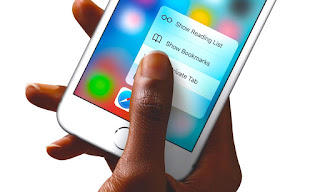Tips dan Trik Menggunakan iOS 10.3 -- Apple telah meluncurkan versi terbaru iOS 10.3 yang merupakan sistem operasi terbaru untuk iPhone dan iPad akhir bulan lalu. iOS 10.3 hadir setelah tujuh kali putaran melakukan rilis beta. iOS 10.3 hadir dengan sejumlah perbaikan keamanan dan membawa sekumpulan fitur-fitur terbaru, itulah sebabnya admin menyusun daftar tips dan trik menggunakan iOS 10.3 terbaru yang perlu Anda ketahui.
Berikut adalah 5 tips dan trik yang perlu Anda tahu dalam menggunakan iOS 10.3 agar menjadi maksimal saat digunakan. Baca juga: 11 Fitur Baru yang Diharapkan ada di iOS 11
Tips dan Trik Menggunakan iOS 10.3
Untuk lebih jelas apa saja tips dan trik dalam menggunakan iOS 10.3, admin akan menjelaskannya satu demi satu. Baca dengan seksama agar tidak salah pemahaman.
Dapatkan Laporan Cuaca di Maps
Bagi Anda yang menggunakan iPhone 6s atau yang lebih baru, Anda dapat menggunakan fungsi 3D Touch untuk memicu pop-up ramalan cuaca untuk area tertentu dari dalam aplikasi Maps tanpa keluar dan membuka aplikasi Weather secara terpisah. Ikuti saja langkah-langkah ini untuk mendapatkannya.
- Buka Maps.
- Cari ikon cuaca atau matahari di pojok kanan bawah layar. Catatan: Jika Anda tidak melihat ikon cuaca, coba perbesar peta lebih jauh.
- Tekan sedikit lebih lama pada ikon untuk menarik perkiraan lokal untuk area tersebut pada hari itu, dengan informasi cuaca terdaftar setiap saat.
- Jika Anda terus memegang ikon, aplikasi Weather akan terbuka di jendela terpisah.
Edit Laman Profil Apple ID Anda di Bagian Settings
Fitur bagus lainnya di iOS 10.3 dapat ditemukan di aplikasi Settings yang sekarang dilengkapi dengan halaman profil Apple ID. Ini memudahkan Anda untuk mengedit informasi akun Apple ID Anda, dari alamat email Anda ke kata sandi dan rincian pengiriman Anda. Sebagai catatan, ingatlah bahwa iCloud, iTunes & App Store telah dipindahkan dari menu utama halaman Settings ke halaman Apple ID.
- Buka Pengaturan.
- Cari bagian Profil Apple ID di bagian atas halaman dan ketuk di atasnya.
- Edit nama profil, nama telepon, email, password, metode pembayaran, dan alamat pengiriman Apple ID Anda.
Cari dan Kelola Aplikasi 32-bit
Apple telah memperingatkan pengguna yang masih menggunkan aplikasi 32-bit. Karena aplikasi 32-bit akan tidak berfungsi dalam versi iOS berikutnya. Apple akan menggunakan Aplikasi berarsitektur 64-bit untuk mempercepat segalanya. Anda mungkin pernah melihat peringatan berikut tentang aplikasi 32-bit di iPhone Anda: "These apps may slow down your iPhone and will not work with future versions of iOS if they are not updated." Banyak pengembang aplikasi telah menanggapi memo yang dikeluarkan dan segera memperbarui aplikasinya ke versi 64-bit. Mungkin saja hal itu bijaksana untuk mulai menyingkirkan aplikasi 32-bit dan meningkatkan arsitektur ke 64-bit. Hal ini selain menghemat ruang penyimpanan juga akan meningkatkan kecepatan iPhone dan iPad Anda. Karena tidak akan lagi diperlambat aplikasi 32-bit.
iOS 10.3 telah melangkah lebih maju untuk mempermudah semuanya, dengan memperkenalkan bagian App Compatibility Section terbaru yang dapat membantu pengguna melacak dan menyingkirkan aplikasi 32-bit. Inilah cara melakukannya:
- Buka Settings
- Ketuk General.
- Ketuk About About.
- Ketuk Application. Catatan: Jika tindakan ini tidak membawa Anda kemana-mana, jangan khawatir, itu berarti semua aplikasi Anda telah diperbarui menjadi 64-bit.
- Aplikasi 32-bit yang Anda miliki akan tercantum dalam menu App Compatibility.
- Dalam menu ini, Anda dapat mulai menghapus aplikasi 32-bit yang suda usang dan memperbarui aplikasi lawas di mana ada pembaruan yang tersedia
- Jika tidak ada pembaruan yang tersedia, ketuk aplikasi yang sudah usang dan Anda akan dibawa ke halaman App Store-nya.
- Dari sana, temukan dan ketuk di Situs Pengembang/Developer Site, dan cari informasi kontak agar Anda dapat menghubungi pengembang aplikasi dan mendesak mereka untuk memperbaruinya.
Temukan AirPods Anda yang Hilang
Untuk menemukan AirPods yang hilang jika Anda tidak tahu caranya, berikut adalah langkah-langkah atau cara menggunakan fitur Find My AirPods di iOS 10.3.
- Buka aplikasi Find My iPhone di iPhone atau iPad Anda.
- Pilih AirPods dari daftar perangkat.
- Periksa lokasi terakhir yang diketahui dari mana AirPods Anda terhubung ke perangkat iOS Anda.
- Jika earbud yang salah letak berada dalam jangkauan Bluetooth dan perangkat Anda, Anda dapat memainkan Aplikasi Suara atau Musik dari dalam aplikasi Find My iPhone, yang akan menyebabkan AirPods Anda memutar musik untuk membantu Anda melacaknya.
Membuat dan Menerima Panggilan Wi-Fi Lebih dari iCloud
Kabar baik untuk pengguna Verizon dengan iPhone. iOS 10.3 sekarang memungkinkan pengguna Verizon melakukan dan menerima panggilan melalui berbagai perangkat iCloud yang didukung, termasuk iPod, MacBook, iMac, iPad, dan Apple Watch. Jika perangkat ini masuk ke akun iCloud Anda, Anda dapat membuat dan menerima panggilan dari mereka menggunakan akun operator Anda, meskipun iPhone Anda tidak berada di dekatnya.
Untuk mengaktifkan fitur ini caranya adalah...
- Buka aplikasi Settings.
- Ketuk Phone.
- Ketuk Wi-Fi Calling.
- Aktifkan Wi-Fi Calling.
- Kembali ke Settings.
- Ketuk Phone.
- Ketuk Calls on Other Devices.
- Toggle on Calls on Other Devices.
- Kemudian, pastikan perangkat lain yang terhubung dengan iCloud Anda telah mengaktifkan Wi-Fi Calling.
Demikianlah Tips dan Trik Menggunakan iOS 10.3 yang Perlu Anda Tahu. Sehingga, Anda mampu memaksimalkan kinerja iOS 10.3 ini dengan maksimal. Jangan hanya sekedar menggunakannya tapi tahu cara menggunakannya karena dua hal ini sangat berbeda. Semoga bermanfaat. Baca juga: Cara Mengirim Email Banyak Foto di iOS 10